android auto CITROEN JUMPER SPACETOURER 2021 Kasutusjuhend (in Estonian)
[x] Cancel search | Manufacturer: CITROEN, Model Year: 2021, Model line: JUMPER SPACETOURER, Model: CITROEN JUMPER SPACETOURER 2021Pages: 324, PDF Size: 10.46 MB
Page 260 of 324
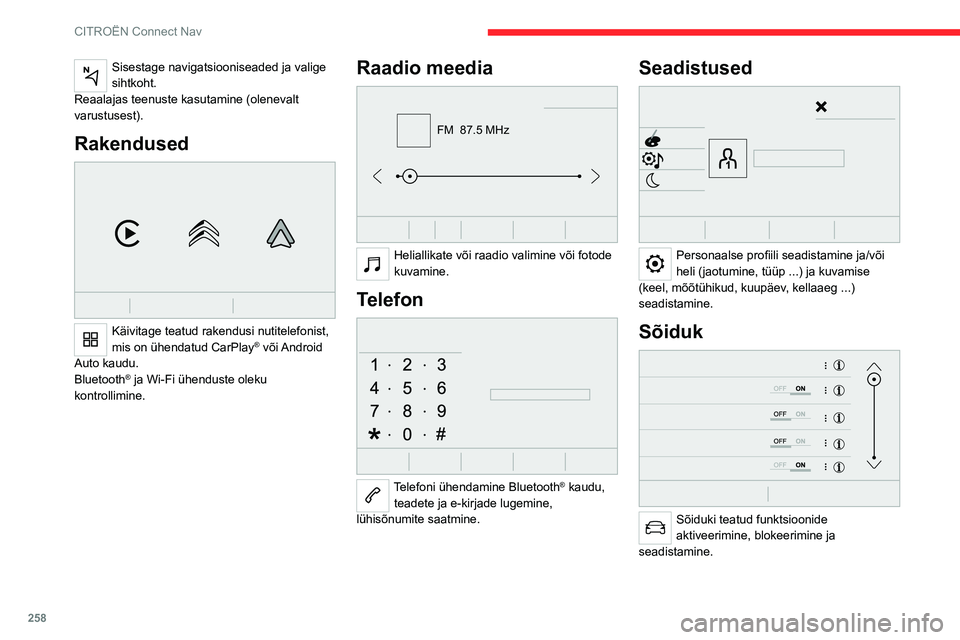
258
CITROËN Connect Nav
Sisestage navigatsiooniseaded ja valige
sihtkoht.
Reaalajas teenuste kasutamine (olenevalt
varustusest).
Rakendused
Käivitage teatud rakendusi nutitelefonist,
mis on ühendatud CarPlay® või Android
Auto kaudu.
Bluetooth
® ja Wi-Fi ühenduste oleku
kontrollimine.
Raadio meedia
FM 87.5 MHz
Heliallikate või raadio valimine või fotode
kuvamine.
Telefon
Telefoni ühendamine Bluetooth® kaudu,
teadete ja e-kirjade lugemine,
lühisõnumite saatmine.
Seadistused
Personaalse profiili seadistamine ja/või
heli (jaotumine, tüüp ...) ja kuvamise
(keel, mõõtühikud, kuupäev, kellaaeg ...)
seadistamine.
Sõiduk
Sõiduki teatud funktsioonide
aktiveerimine, blokeerimine ja
seadistamine.
Kliimaseade
21,518,5
Temperatuuri ja õhuvoolu reguleerimine.
Häälkäsklused
Roolil asuvad juhtnupud
Häälkäsklused:
Häälkäsklusi on võimalik esitada ekraani
igal leheküljel pärast kas roolil või tulede
lülitushoova otsal (olenevalt varustusest) asuva
nupu "Häälkäsklused“ lühikest vajutust ajal, mil
telefonikõnet ei toimu.
Selleks, et süsteem häälkäsklused alati
ära tunneks, järgige järgmisi nõuandeid:
– kasutage loomulikku, normaalset
hääletooni ilma sõnalõppe neelamata ega
häält tõstmata;
– enne rääkimist oodake helisignaali;
Page 269 of 324
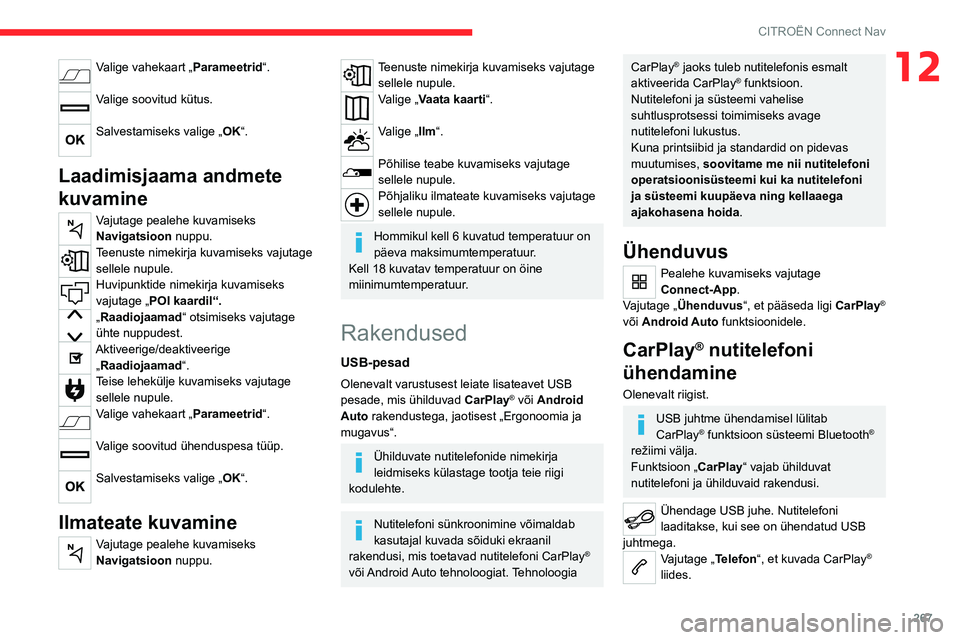
267
CITROËN Connect Nav
12Valige vahekaart „Parameetrid“.
Valige soovitud kütus.
Salvestamiseks valige „OK“.
Laadimisjaama andmete
kuvamine
Vajutage pealehe kuvamiseks
Navigatsioon nuppu.
Teenuste nimekirja kuvamiseks vajutage
sellele nupule.
Huvipunktide nimekirja kuvamiseks
vajutage „ POI kaardil“.
„Raadiojaamad“ otsimiseks vajutage
ühte nuppudest.
Aktiveerige/deaktiveerige
„Raadiojaamad“.
Teise lehekülje kuvamiseks vajutage sellele nupule.
Valige vahekaart „Parameetrid “.
Valige soovitud ühenduspesa tüüp.
Salvestamiseks valige „OK“.
Ilmateate kuvamine
Vajutage pealehe kuvamiseks
Navigatsioon nuppu.
Teenuste nimekirja kuvamiseks vajutage
sellele nupule.
Valige „Vaata kaarti“.
Valige „Ilm“.
Põhilise teabe kuvamiseks vajutage
sellele nupule.
Põhjaliku ilmateate kuvamiseks vajutage
sellele nupule.
Hommikul kell 6 kuvatud temperatuur on
päeva maksimumtemperatuur.
Kell 18 kuvatav temperatuur on öine
miinimumtemperatuur.
Rakendused
USB-pesad
Olenevalt varustusest leiate lisateavet USB
pesade, mis ühilduvad CarPlay® või Android
Auto rakendustega, jaotisest „Ergonoomia ja
mugavus“.
Ühilduvate nutitelefonide nimekirja
leidmiseks külastage tootja teie riigi
kodulehte.
Nutitelefoni sünkroonimine võimaldab
kasutajal kuvada sõiduki ekraanil
rakendusi, mis toetavad nutitelefoni CarPlay
®
või Android Auto tehnoloogiat. Tehnoloogia
CarPlay® jaoks tuleb nutitelefonis esmalt
aktiveerida CarPlay® funktsioon.
Nutitelefoni ja süsteemi vahelise
suhtlusprotsessi toimimiseks avage
nutitelefoni lukustus.
Kuna printsiibid ja standardid on pidevas
muutumises, soovitame me nii nutitelefoni
operatsioonisüsteemi kui ka nutitelefoni
ja süsteemi kuupäeva ning kellaaega
ajakohasena hoida.
Ühenduvus
Pealehe kuvamiseks vajutage
Connect-App.
Vajutage „Ühenduvus“, et pääseda ligi CarPlay
®
või Android Auto
funktsioonidele.
CarPlay® nutitelefoni
ühendamine
Olenevalt riigist.
USB juhtme ühendamisel lülitab
CarPlay® funktsioon süsteemi Bluetooth®
režiimi välja.
Funktsioon „CarPlay “ vajab ühilduvat
nutitelefoni ja ühilduvaid rakendusi.
Ühendage USB juhe. Nutitelefoni
laaditakse, kui see on ühendatud USB
juhtmega.
Vajutage „Telefon“, et kuvada CarPlay®
liides.
Page 270 of 324
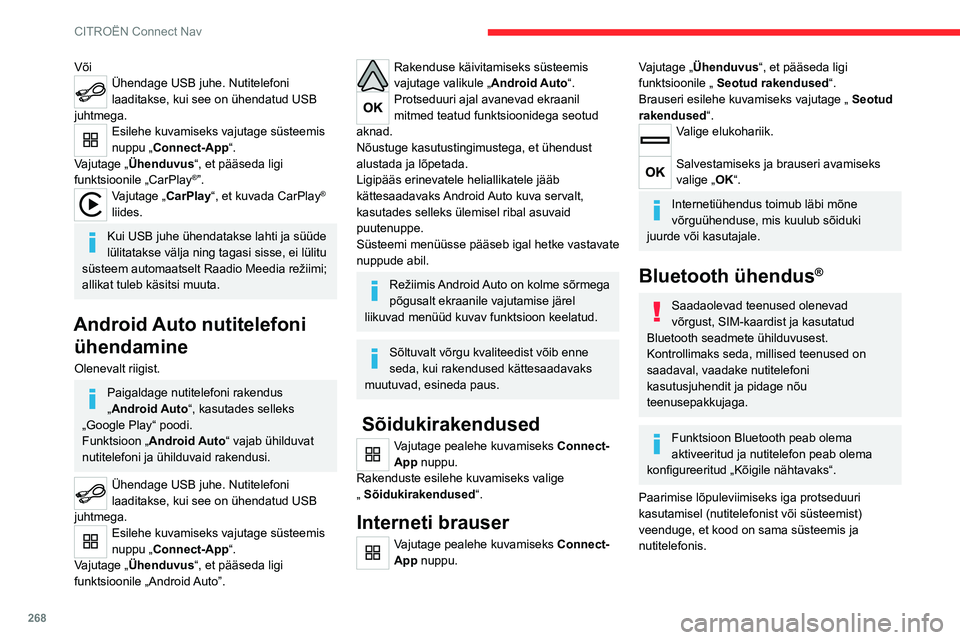
268
CITROËN Connect Nav
VõiÜhendage USB juhe. Nutitelefoni
laaditakse, kui see on ühendatud USB
juhtmega.
Esilehe kuvamiseks vajutage süsteemis
nuppu „ Connect-App“.
Vajutage „Ühenduvus“, et pääseda ligi
funktsioonile „CarPlay
®”.Vajutage „CarPlay“, et kuvada CarPlay®
liides.
Kui USB juhe ühendatakse lahti ja süüde
lülitatakse välja ning tagasi sisse, ei lülitu
süsteem automaatselt Raadio Meedia režiimi;
allikat tuleb käsitsi muuta.
Android Auto nutitelefoni ühendamine
Olenevalt riigist.
Paigaldage nutitelefoni rakendus
„Android Auto“, kasutades selleks
„Google Play“ poodi.
Funktsioon „Android Auto“ vajab ühilduvat
nutitelefoni ja ühilduvaid rakendusi.
Ühendage USB juhe. Nutitelefoni
laaditakse, kui see on ühendatud USB
juhtmega.
Esilehe kuvamiseks vajutage süsteemis
nuppu „ Connect-App“.
Vajutage „Ühenduvus“, et pääseda ligi
funktsioonile „Android Auto”.
Rakenduse käivitamiseks süsteemis
vajutage valikule „ Android Auto“.
Protseduuri ajal avanevad ekraanil
mitmed teatud funktsioonidega seotud
aknad.
Nõustuge kasutustingimustega, et ühendust
alustada ja lõpetada.
Ligipääs erinevatele heliallikatele jääb
kättesaadavaks Android Auto kuva servalt,
kasutades selleks ülemisel ribal asuvaid
puutenuppe.
Süsteemi menüüsse pääseb igal hetke vastavate
nuppude abil.
Režiimis Android Auto on kolme sõrmega
põgusalt ekraanile vajutamise järel
liikuvad menüüd kuvav funktsioon keelatud.
Sõltuvalt võrgu kvaliteedist võib enne
seda, kui rakendused kättesaadavaks
muutuvad, esineda paus.
Sõidukirakendused
Vajutage pealehe kuvamiseks Connect-
App nuppu.
Rakenduste esilehe kuvamiseks valige
„
Sõidukirakendused “.
Interneti brauser
Vajutage pealehe kuvamiseks Connect-
App nuppu.
Vajutage „Ühenduvus“, et pääseda ligi
funktsioonile „
Seotud rakendused“.
Brauseri esilehe kuvamiseks vajutage „
Seotud
rakendused“.
Valige elukohariik.
Salvestamiseks ja brauseri avamiseks
valige „ OK“.
Internetiühendus toimub läbi mõne
võrguühenduse, mis kuulub sõiduki
juurde või kasutajale.
Bluetooth ühendus®
Saadaolevad teenused olenevad
võrgust, SIM-kaardist ja kasutatud
Bluetooth seadmete ühilduvusest.
Kontrollimaks seda, millised teenused on
saadaval, vaadake nutitelefoni
kasutusjuhendit ja pidage nõu
teenusepakkujaga.
Funktsioon Bluetooth peab olema
aktiveeritud ja nutitelefon peab olema
konfigureeritud „Kõigile nähtavaks“.
Paarimise lõpuleviimiseks iga protseduuri
kasutamisel (nutitelefonist või süsteemist)
veenduge, et kood on sama süsteemis ja
nutitelefonis.
Kui paarimine nurjub, soovitame me
nutitelefonis funktsiooni Bluetooth
deaktiveerida ja seejärel uuesti aktiveerida.
Protseduur nutitelefonist
Valige tuvastatud seadmete nimekirjast
süsteemi nimi.
Valige süsteemist nutitelefoni ühendamisega
nõustumine.
Protseduur süsteemist
Vajutage pealehe kuvamiseks Connect-
App nuppu.
Teise lehekülje avamiseks vajutage nupule
„VALIKUD“.
Vajutage nuppu „Bluetooth ühendus“ .
Valige „Otsi“.
Kuvatakse tuvastatud nutitelefonide
loend.
Valige nimekirjast nutitelefoni nimi.
Olenevalt nutitelefoni tüübist võidakse teil
paluda nõustuda telefoniraamatu ja
sõnumite ülekandmisega.
Ühenduse jagamine
Süsteem pakub nutitelefoni ühendamist 3
profiiliga:
– „Telefon“ käed vabad komplekt, ainult telefon;
Page 280 of 324
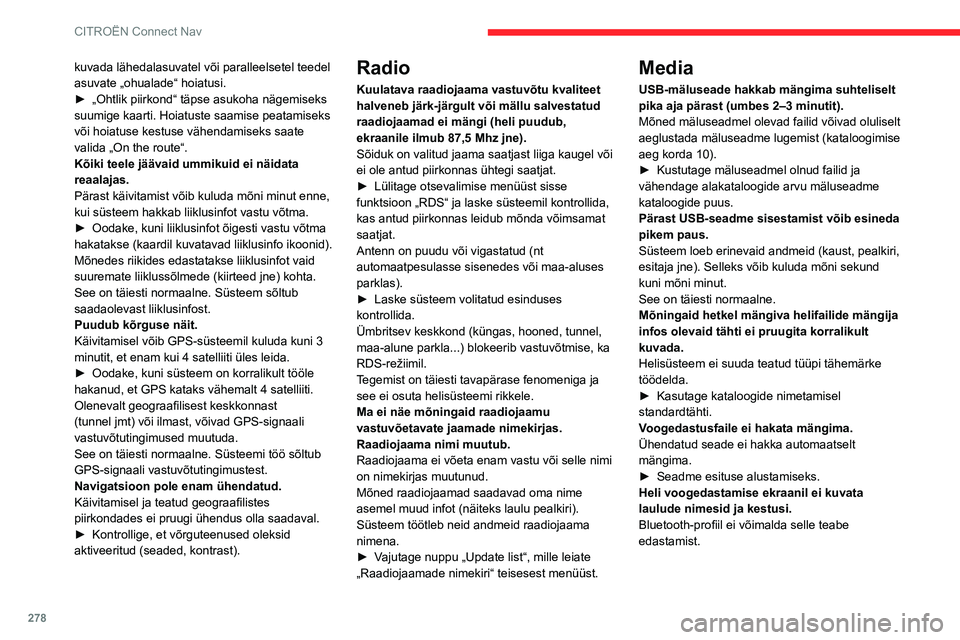
278
CITROËN Connect Nav
kuvada lähedalasuvatel või paralleelsetel teedel
asuvate „ohualade“ hoiatusi.
►
„Ohtlik piirkond“ täpse asukoha nägemiseks
suumige kaarti. Hoiatuste saamise peatamiseks
või hoiatuse kestuse vähendamiseks saate
valida „On the route“.
Kõiki teele jäävaid ummikuid ei näidata
reaalajas.
Pärast käivitamist võib kuluda mõni minut enne,
kui süsteem hakkab liiklusinfot vastu võtma.
►
Oodake, kuni liiklusinfot õigesti vastu võtma
hakatakse (kaardil kuvatavad liiklusinfo ikoonid).
Mõnedes riikides edastatakse liiklusinfot vaid
suuremate liiklussõlmede (kiirteed jne) kohta.
See on täiesti normaalne. Süsteem sõltub
saadaolevast liiklusinfost.
Puudub kõrguse näit.
Käivitamisel võib GPS-süsteemil kuluda kuni 3
minutit, et enam kui 4 satelliiti üles leida.
►
Oodake, kuni süsteem on korralikult tööle
hakanud, et GPS kataks vähemalt 4
satelliiti.
Olenevalt geograafilisest keskkonnast
(tunnel jmt) või ilmast, võivad GPS-signaali
vastuvõtutingimused muutuda.
See on täiesti normaalne. Süsteemi töö sõltub
GPS-signaali vastuvõtutingimustest.
Navigatsioon pole enam ühendatud.
Käivitamisel ja teatud geograafilistes
piirkondades ei pruugi ühendus olla saadaval.
►
Kontrollige, et võrguteenused oleksid
aktiveeritud (seaded, kontrast).
Radio
Kuulatava raadiojaama vastuvõtu kvaliteet
halveneb järk-järgult või mällu salvestatud
raadiojaamad ei mängi (heli puudub,
ekraanile ilmub 87,5 Mhz jne).
Sõiduk on valitud jaama saatjast liiga kaugel või
ei ole antud piirkonnas ühtegi saatjat.
►
Lülitage otsevalimise menüüst sisse
funktsioon „RDS“ ja laske süsteemil kontrollida,
kas antud piirkonnas leidub mõnda võimsamat
saatjat.
Antenn on puudu või vigastatud (nt
automaatpesulasse sisenedes või maa-aluses
parklas).
►
Laske süsteem volitatud esinduses
kontrollida.
Ümbritsev keskkond (küngas, hooned, tunnel,
maa-alune parkla...) blokeerib vastuvõtmise, ka
RDS-režiimil.
T
egemist on täiesti tavapärase fenomeniga ja
see ei osuta helisüsteemi rikkele.
Ma ei näe mõningaid raadiojaamu
vastuvõetavate jaamade nimekirjas.
Raadiojaama nimi muutub.
Raadiojaama ei võeta enam vastu või selle nimi
on nimekirjas muutunud.
Mõned raadiojaamad saadavad oma nime
asemel muud infot (näiteks laulu pealkiri).
Süsteem töötleb neid andmeid raadiojaama
nimena.
►
V
ajutage nuppu „Update list“, mille leiate
„Raadiojaamade nimekiri“ teisesest menüüst.
Media
USB-mäluseade hakkab mängima suhteliselt
pika aja pärast (umbes 2–3 minutit).
Mõned mäluseadmel olevad failid võivad oluliselt
aeglustada mäluseadme lugemist (kataloogimise
aeg korda 10).
►
Kustutage mäluseadmel olnud failid ja
vähendage alakataloogide arvu mäluseadme
kataloogide puus.
Pärast USB-seadme sisestamist võib esineda
pikem paus.
Süsteem loeb erinevaid andmeid (kaust, pealkiri,
esitaja jne). Selleks võib kuluda mõni sekund
kuni mõni minut.
See on täiesti normaalne.
Mõningaid hetkel mängiva helifailide mängija
infos olevaid tähti ei pruugita korralikult
kuvada.
Helisüsteem ei suuda teatud tüüpi tähemärke
töödelda.
►
Kasutage kataloogide nimetamisel
standardtähti.
V
oogedastusfaile ei hakata mängima.
Ühendatud seade ei hakka automaatselt
mängima.
►
Seadme esituse alustamiseks.
Heli voogedastamise ekraanil ei kuvata
laulude nimesid ja kestusi.
Bluetooth-profiil ei võimalda selle teabe
edastamist.
Telephone
Ma ei saa oma Bluetooth-telefoni ühendada.
Telefoni Bluetooth-funktsioon võib olla välja
lülitatud või seade ei ole nähtaval.
► Kontrollige, kas telefoni Bluetooth-funktsioon
on aktiveeritud.
► Kontrollige parameetritest, kas telefon on
''Kõigile nähtav''.
► Deaktiveerige ja seejärel aktiveerige uuesti
telefoni Bluetooth-funktsioon.
Bluetooth-telefon ei ühildu süsteemiga.
► Telefoni ühilduvust saate kontrollida meie
kodulehel (teenused).
Android Auto ja/või CarPlay ei tööta.
Android Auto ja CarPlay ei pruugi aktiveeruda,
kui USB-kaabel on halva kvaliteediga.
► Kasutage ühilduvuse tagamiseks ehtsaid
USB-kaableid.
Android Auto ja/või CarPlay ei tööta.
Android Auto ja CarPlay ei ole kõikides riikides
saadaval.
► Kontrollige Google Android Auto või Apple’i
veebilehte, et näha milliseid riike toetatakse.
Ühendatud Bluetooth-telefoni heli ei ole
kuulda.
Heli tugevus oleneb nii süsteemist kui ka
telefonist.
► Suurendage helisüsteemi helitugevust kasvõi
maksimumini ja suurendage vajaduse korral ka
telefoni helitugevust.
Ümbritsev müra mõjutab telefonikõne kvaliteeti.
Page 281 of 324
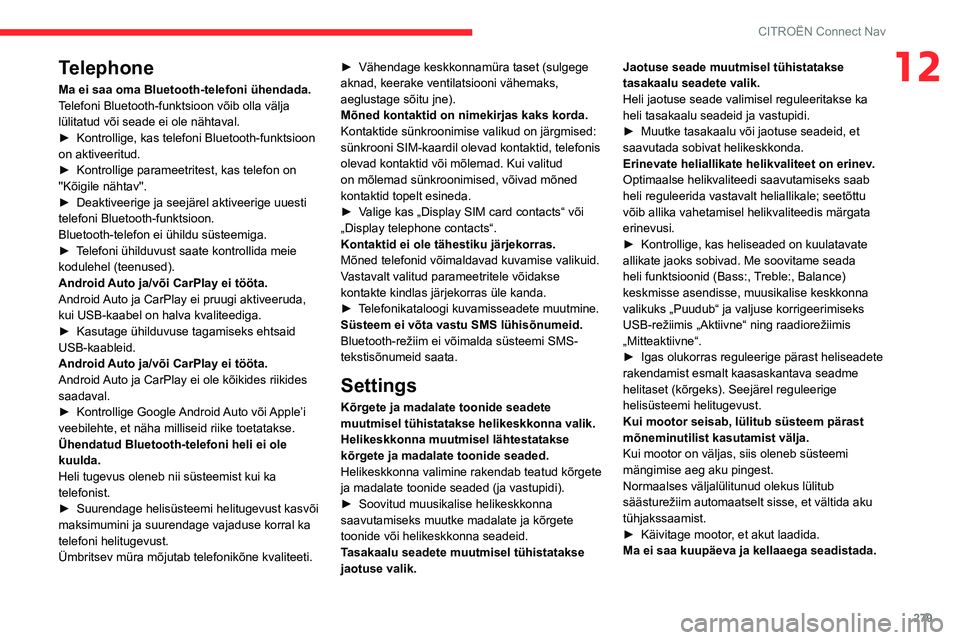
279
CITROËN Connect Nav
12Telephone
Ma ei saa oma Bluetooth-telefoni ühendada.
Telefoni Bluetooth-funktsioon võib olla välja
lülitatud või seade ei ole nähtaval.
►
Kontrollige, kas telefoni Bluetooth-funktsioon
on aktiveeritud.
►
Kontrollige parameetritest, kas telefon on
''Kõigile nähtav''.
►
Deaktiveerige ja seejärel aktiveerige uuesti
telefoni Bluetooth-funktsioon.
Bluetooth-telefon ei ühildu süsteemiga.
►
T
elefoni ühilduvust saate kontrollida meie
kodulehel (teenused).
Android Auto ja/või CarPlay ei tööta.
Android Auto ja CarPlay ei pruugi aktiveeruda,
kui USB-kaabel on halva kvaliteediga.
►
Kasutage ühilduvuse tagamiseks ehtsaid
USB-kaableid.
Android
Auto ja/või CarPlay ei tööta.
Android Auto ja CarPlay ei ole kõikides riikides
saadaval.
►
Kontrollige Google
Android Auto või Apple’i
veebilehte, et näha milliseid riike toetatakse.
Ühendatud Bluetooth-telefoni heli ei ole
kuulda.
Heli tugevus oleneb nii süsteemist kui ka
telefonist.
►
Suurendage helisüsteemi helitugevust kasvõi
maksimumini ja suurendage vajaduse korral ka
telefoni helitugevust.
Ümbritsev müra mõjutab telefonikõne kvaliteeti. ►
Vähendage keskkonnamüra taset (sulgege
aknad, keerake ventilatsiooni vähemaks,
aeglustage sõitu jne).
Mõned kontaktid on nimekirjas kaks korda.
Kontaktide sünkroonimise valikud on järgmised:
sünkrooni SIM-kaardil olevad kontaktid, telefonis
olevad kontaktid või mõlemad. Kui valitud
on mõlemad sünkroonimised, võivad mõned
kontaktid topelt esineda.
►
V
alige kas „Display SIM card contacts“ või
„Display telephone contacts“.
Kontaktid ei ole tähestiku järjekorras.
Mõned telefonid võimaldavad kuvamise valikuid.
Vastavalt valitud parameetritele võidakse
kontakte kindlas järjekorras üle kanda.
►
T
elefonikataloogi kuvamisseadete muutmine.
Süsteem ei võta vastu SMS lühisõnumeid.
Bluetooth-režiim ei võimalda süsteemi SMS-
tekstisõnumeid saata.
Settings
Kõrgete ja madalate toonide seadete
muutmisel tühistatakse helikeskkonna valik.
Helikeskkonna muutmisel lähtestatakse
kõrgete ja madalate toonide seaded.
Helikeskkonna valimine rakendab teatud kõrgete
ja madalate toonide seaded (ja vastupidi).
►
Soovitud muusikalise helikeskkonna
saavutamiseks muutke madalate ja kõrgete
toonide või helikeskkonna seadeid.
T
asakaalu seadete muutmisel tühistatakse
jaotuse valik. Jaotuse seade muutmisel tühistatakse
tasakaalu seadete valik.
Heli jaotuse seade valimisel reguleeritakse ka
heli tasakaalu seadeid ja vastupidi.
►
Muutke tasakaalu või jaotuse seadeid, et
saavutada sobivat helikeskkonda.
Erinevate heliallikate helikvaliteet on erinev
.
Optimaalse helikvaliteedi saavutamiseks saab
heli reguleerida vastavalt heliallikale; seetõttu
võib allika vahetamisel helikvaliteedis märgata
erinevusi.
►
Kontrollige, kas heliseaded on kuulatavate
allikate jaoks sobivad. Me soovitame seada
heli funktsioonid (Bass:,
Treble:, Balance)
keskmisse asendisse, muusikalise keskkonna
valikuks „Puudub“ ja valjuse korrigeerimiseks
USB-režiimis „Aktiivne“ ning raadiorežiimis
„Mitteaktiivne“.
►
Igas olukorras reguleerige pärast heliseadete
rakendamist esmalt kaasaskantava seadme
helitaset (kõrgeks). Seejärel reguleerige
helisüsteemi helitugevust.
Kui mootor seisab, lülitub süsteem pärast
mõneminutilist kasutamist välja.
Kui mootor on väljas, siis oleneb süsteemi
mängimise aeg aku pingest.
Normaalses väljalülitunud olekus lülitub
säästurežiim automaatselt sisse, et vältida aku
tühjakssaamist.
►
Käivitage mootor
, et akut laadida.
Ma ei saa kuupäeva ja kellaaega seadistada.
Page 283 of 324
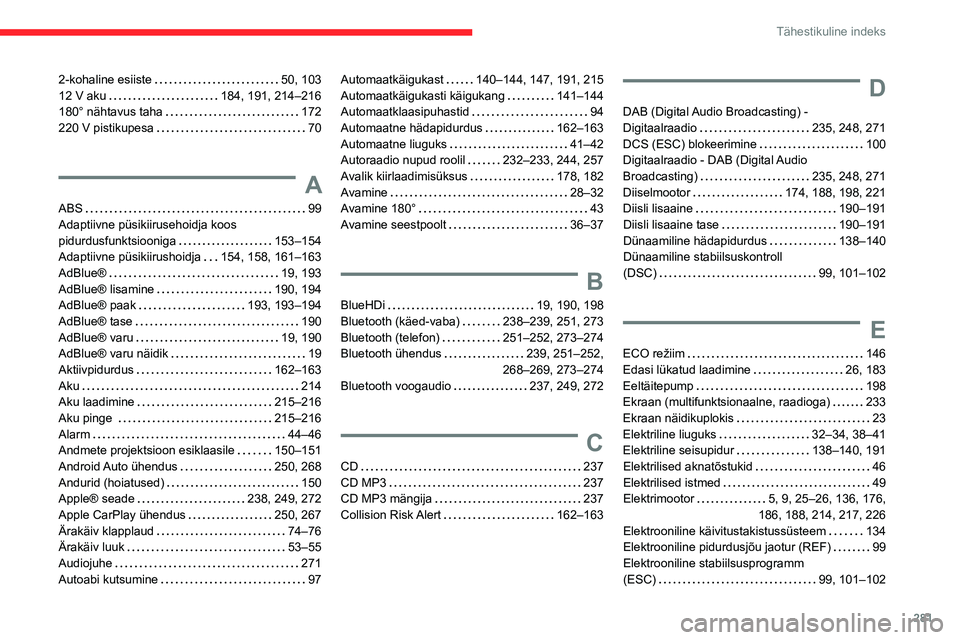
281
Tähestikuline indeks
2-kohaline esiiste 50, 103
12 V aku
184, 191, 214–216
180° nähtavus taha
172
220 V pistikupesa
70
A
ABS 99
Adaptiivne püsikiirusehoidja koos
pidurdusfunktsiooniga
153–154
Adaptiivne püsikiirushoidja
154, 158, 161–163
AdBlue®
19, 193
AdBlue® lisamine
190, 194
AdBlue® paak
193, 193–194
AdBlue® tase
190
AdBlue® varu
19, 190
AdBlue® varu näidik
19
Aktiivpidurdus
162–163
Aku
214
Aku laadimine
215–216
Aku pinge
215–216
Alarm
44–46
Andmete projektsioon esiklaasile
150–151
Android Auto ühendus
250, 268
Andurid (hoiatused)
150
Apple® seade
238, 249, 272
Apple CarPlay ühendus
250, 267
Ärakäiv klapplaud
74–76
Ärakäiv luuk
53–55
Audiojuhe
271
Autoabi kutsumine
97
Automaatkäigukast 140–144, 147, 191, 215
Automaatkäigukasti käigukang
141–144
Automaatklaasipuhastid
94
Automaatne hädapidurdus
162–163
Automaatne liuguks
41–42
Autoraadio nupud roolil
232–233, 244, 257
Avalik kiirlaadimisüksus
178, 182
Avamine
28–32
Avamine 180°
43
Avamine seestpoolt
36–37
B
BlueHDi 19, 190, 198
Bluetooth (käed-vaba)
238–239, 251, 273
Bluetooth (telefon)
251–252, 273–274
Bluetooth ühendus
239, 251–252,
268–269, 273–274
Bluetooth voogaudio
237, 249, 272
C
CD 237
CD MP3
237
CD MP3 mängija
237
Collision Risk Alert
162–163
D
DAB (Digital Audio Broadcasting) -
Digitaalraadio
235, 248, 271
DCS (ESC) blokeerimine
100
Digitaalraadio - DAB (Digital Audio
Broadcasting)
235, 248, 271
Diiselmootor
174, 188, 198, 221
Diisli lisaaine
190–191
Diisli lisaaine tase
190–191
Dünaamiline hädapidurdus
138–140
Dünaamiline stabiilsuskontroll
(DSC)
99, 101–102
E
ECO režiim 146
Edasi lükatud laadimine
26, 183
Eeltäitepump
198
Ekraan (multifunktsionaalne, raadioga)
233
Ekraan näidikuplokis
23
Elektriline liuguks
32–34, 38–41
Elektriline seisupidur
138–140, 191
Elektrilised aknatõstukid
46
Elektrilised istmed
49
Elektrimootor
5, 9, 25–26, 136, 176,
186, 188, 214, 217, 226
Elektrooniline käivitustakistussüsteem
134
Elektrooniline pidurdusjõu jaotur (REF)
99
Elektrooniline stabiilsusprogramm
(ESC)
99, 101–102